右AltにIME オン/オフ キーを割り当てる
こんにちは、今回は「右AltにIME オン/オフできるようにする設定」を紹介します。
仕事がら英語キーボードのPCを使う機会が多く、日本語入力にしたい場合”Alt + ~” の2キー同時押しをしなけらばいけないのを、めんどくさいなと思っていました。

そこで今回は普段使用していないAltキーにIMEのオン/オフを割り当ててやろうと思います。
1. ChangeKey
フリーで提供されているソフトウェアをリンク先からダウンロードしてください。
キーを簡単に置き換えることができるソフトウェアです。レジストリの書き換え行います。Change Key - 窓の杜ライブラリ
ダウンロードが終わったら"ChgKey.exe"を管理者として実行してください。
実行すると下記画面が立ち上がります。画面の下Alt右をクリックしてください。

Alt右を押すと下記画面が立ち上がります。"Alt右"を空いているF13に置き換えます。置き換えるためにキーボード右端の"Scan code"をクリックします。

下記のようなwindowが出てくるので、F13のスキャンコードである"0064"と入力し、OKを押してください。

最初に現れたキーボード画面に戻るので、ツールバーの"登録(R)"を押してください。登録を押すと再起動するように促されるのでOkを押して再起動しくください。
2. F13にIME オン/オフを割り当てる
上記の方法でAltにF13を割り当てたので、次はF13にIMEオン/オフを割り当てます。
検索で、Microsoft IMEと入力すると"Microsoft IMEの設定"が出てくるのでこれを開きます。出てきたウィンドウの”詳細設定(A)”を押すと下記左側のウィンドウが出てくるので、編集操作欄の”変更(D)”をクリックします。下記右側のウィンドウが出てくるので、"キーの追加"を押し、 F13を選択します。
検索窓でimeと検索すると日本語IME設定が出てくるのでクリック
全般→一番したの以前のバージョンのMicrosoft IMEを使うをチェック入れると以前と同じ設定が出てきます。
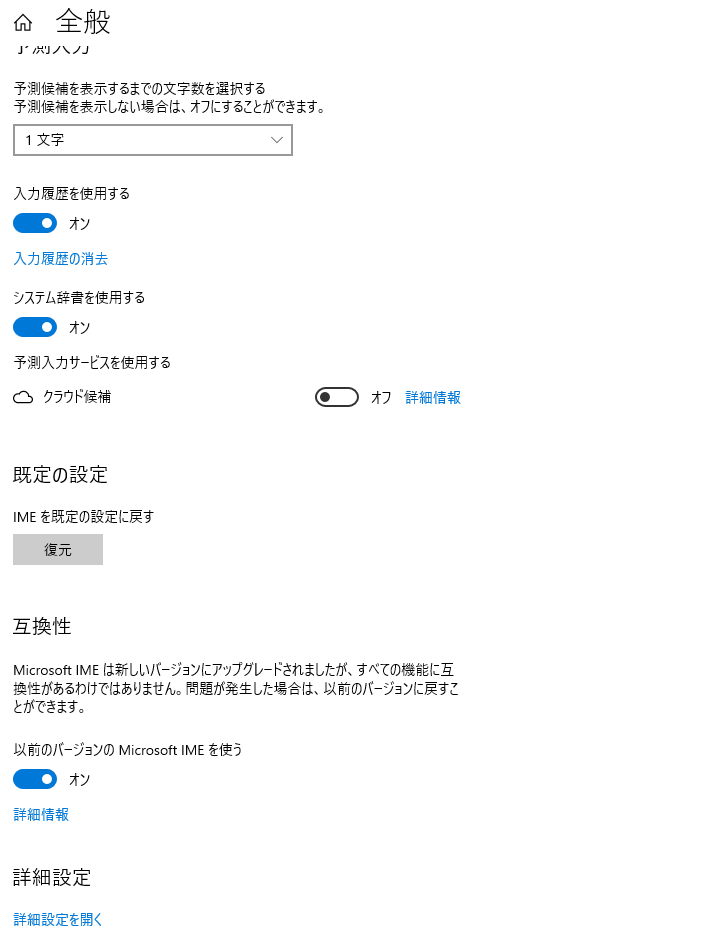


次にF13に機能を下記のように割り当てれば終了です。
F13
- 入力/変換済み文字なし → IME-オン/オフ
- 入力文字のみ → かな変換
- 変換済み → IME-オン/オフ
- 候補一覧表示中 → 変換+次
- 文節長変更中 → 変文節変換
- 変換済み文節内入力文字 → 変全変換
最後に"適用(A)" → "OK"を押して完了です。
3. 最後に
AltキーをF13を割り当ててからF13にIMEオン/オフを割り当てています。Altは特殊なキーなので、Microsoft IME設定から直接キーの割り当てができません。いったんChange keyを使ってAltをF13に割り当てる必要がありました。
右Alt一発でIME変換ができるのでとても快適に英語キーボードを使うことができます。試しにやってみてください。
追記 update 2021/09/27
Windows updateによりIMUの設定が変わった。